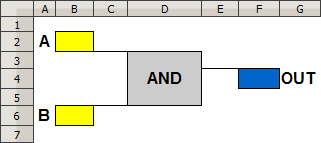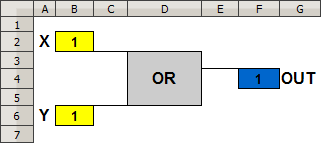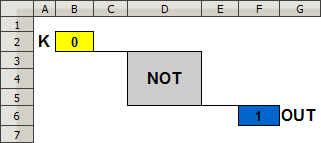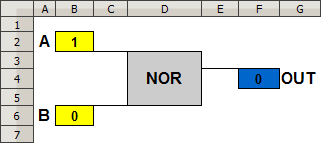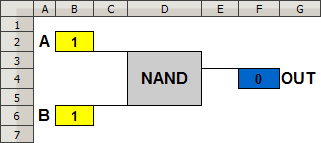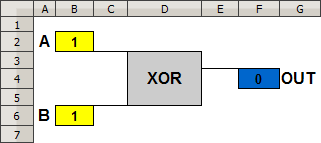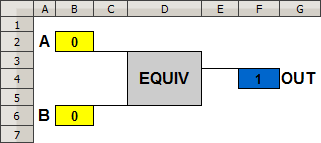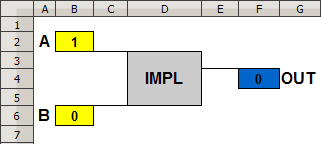ESERCITAZIONE - PORTE LOGICHE
Pubblicare le soluzioni sul registro del professore
utilizzando un unico file ODS/XLS. Tutte le soluzioni proposte devono
rispettare questi vincoli:
1) Non si puņ utilizzare nessuna delle funzioni disponibili in OpenOffice
Calc/Excel ma solo gli operatori algebrici (+, - , *, /, ^) e di confronto (<,
<=, <>, >,>=)
2) Le formule devono essere scritte solo nelle celle blu o azzurre. Le azzurre
vanno intese come celle di supporto
ai calcoli mentre quelle blu come
celle di output.
3) Le celle gialle rappresentano le
celle di input e devono essere le uniche modificabili. In altre parole se
tento di scrivere su una qualsiasi altra cella si deve visualizzare questo
messaggio di errore.

3) L'aspetto grafico deve essere conforme al disegno (quindi anche la griglia
non deve essere visibile)
4) Il file uploadato deve presentare i 10 fogli seguenti

Ogni studente deve pubblicare la propria soluzione anche se sviluppata in
collaborazione con altri compagni.
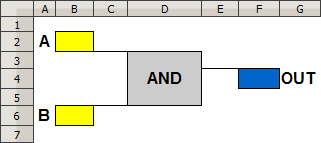 |
|
A |
B |
A AND B |
| 0 |
0 |
0 |
|
0 |
1 |
0 |
|
1 |
0 |
0 |
| 1 |
1 |
1 |
|
Si scriva nella cella F4 la formula che
visualizza il risultato A AND B. Nella risoluzione occorre considerare,
in aggiunta alle condizioni precedentemente indicate, anche la seguente:
a) Le formule utilizzate non devono contenere riferimenti espliciti a celle
(esempio B2 o $C$3) [suggerimento: definire per le celle dei nomi]
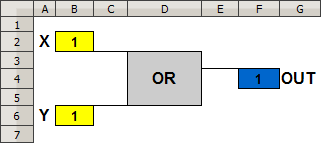 |
|
X |
Y |
X OR Y |
| 0 |
0 |
0 |
|
0 |
1 |
1 |
|
1 |
0 |
1 |
| 1 |
1 |
1 |
|
Si scriva nella cella F4 la formula che
visualizza il risultato X OR Y. Nella risoluzione occorre considerare, in
aggiunta alle condizioni precedentemente indicate, anche la seguente:
a) Le formule utilizzate non devono contenere riferimenti espliciti a celle
(esempio B2 o $C$3) [suggerimento: definire per le celle dei nomi]
Si scriva nella cella F6 la formula che
visualizza il risultato NOT K. Nella risoluzione occorre considerare, in
aggiunta alle condizioni precedentemente indicate, anche la seguente:
a) Le formule utilizzate non devono contenere riferimenti espliciti a celle
(esempio B2 o $C$3) [suggerimento: definire per le celle dei nomi]
 |
|
A |
B |
A NAND B |
| 0 |
0 |
1 |
|
0 |
1 |
1 |
|
1 |
0 |
1 |
| 1 |
1 |
0 |
|
Si scrivano le formule che visualizzano il
risultato A NAND B. Nella risoluzione occorre considerare, in aggiunta
alle condizioni precedentemente indicate, anche la seguente:
a) Le celle azzurre devono contenere formule di supporto e pertanto in F4
devo avere la formula =R8
 |
|
A |
B |
A NOR B |
| 0 |
0 |
1 |
|
0 |
1 |
0 |
|
1 |
0 |
0 |
| 1 |
1 |
0 |
|
Si scrivano le formule che visualizzano il
risultato A NOR B. Nella risoluzione occorre considerare, in aggiunta
alle condizioni precedentemente indicate, anche la seguente:
a) Le celle azzurre devono contenere formule di supporto e pertanto in F4
devo avere la formula =R8
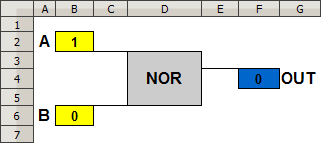 |
|
A |
B |
A NOR B |
| 0 |
0 |
1 |
|
0 |
1 |
0 |
|
1 |
0 |
0 |
| 1 |
1 |
0 |
|
Si scriva nella cella F4 la formula che
visualizza il risultato A NOR B (Identico all'esercizio 5) ma senza
utilizzare celle di supporto. Nella risoluzione occorre considerare le
condizioni elencate in testa all'esercizio.
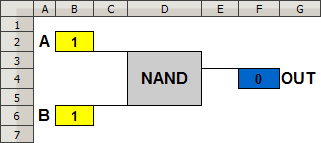 |
|
A |
B |
A NAND B |
| 0 |
0 |
1 |
|
0 |
1 |
1 |
|
1 |
0 |
1 |
| 1 |
1 |
0 |
|
Si scriva nella cella F4 la formula che
visualizza il risultato A NAND B (Identico all'esercizio 4) ma senza
utilizzare celle di supporto. Nella risoluzione occorre considerare le
condizioni elencate in testa all'esercizio.
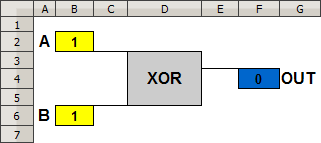 |
|
A |
B |
A XOR B |
| 0 |
0 |
0 |
|
0 |
1 |
1 |
|
1 |
0 |
1 |
| 1 |
1 |
0 |
|
Si scriva nella cella F4 la formula che
visualizza il risultato A XOR B. Nella risoluzione occorre considerare le
condizioni elencate in testa all'esercizio.
Suggerimento: l'espressione B2<>B6
restituisce VERO se le due celle contengono
diversi valori. Si noti che il prodotto di VERO per
un numero intero restituisce quel numero mentre il prodotto di
FALSO per un intero restituisce sempre zero.
esempio VERO*10=10 - FALSO*20=0.
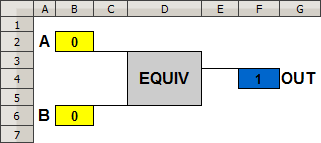 |
|
A |
B |
A EQUIV B |
| 0 |
0 |
1 |
|
0 |
1 |
0 |
|
1 |
0 |
0 |
| 1 |
1 |
1 |
|
Si scriva nella cella F4 la formula che
visualizza il risultato A EQUIV B (A XNOR B). Nella risoluzione occorre considerare le
condizioni elencate in testa all'esercizio.
Suggerimento: l'espressione B2=B6
restituisce VERO se le due celle contengono
gli stessi valori. Si noti che il prodotto di VERO
per un numero intero restituisce quel numero mentre il prodotto di
FALSO per un intero restituisce sempre zero.
esempio VERO*10=10 - FALSO*20=0.
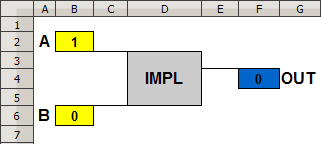 |
|
A |
B |
A IMPL B |
| 0 |
0 |
1 |
|
0 |
1 |
1 |
|
1 |
0 |
0 |
| 1 |
1 |
1 |
|
Si scriva nella cella F4 la formula che
visualizza il risultato A IMPL B. Nella risoluzione occorre considerare
le condizioni elencate in testa all'esercizio.
Suggerimento: l'espressione B2<=B6
restituisce VERO se B2 contiene un valore
inferiore o uguale a B6. Si noti che il prodotto di VERO per un numero intero
restituisce quel numero mentre il prodotto di FALSO per un intero restituisce
sempre zero.
esempio VERO*10=10 - FALSO*20=0.
Buon Lavoro


![]()